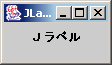|
仭swing僐儞億乕僱儞僩->JLabel |
儔儀儖偼暥帤楍傗傾僀僐儞傪昞帵偟傑偡丅
擖椡傪偡傞偙偲偼偱偒傑偣傫丅 |
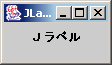 |
|
|
僐儞僗僩儔僋僞乮敳悎乯 |
俰俴倎倐倕倢乮乯
丂暥帤楍偺側偄俰俴倎倐倕倢僆僽僕僃僋僩傪惗惉偟傑偡丅 |
俰俴倎倐倕倢乮俬們倧値丂icon乯
丂icon傪昞帵偡傞俰俴倎倐倕倢僆僽僕僃僋僩傪惗惉偟傑偡丅 |
俰俴倎倐倕倢乮String丂倱倲倰乯
丂暥帤楍倱倲倰傪昞帵偡傞俰俴倎倐倕倢僆僽僕僃僋僩傪惗惉偟傑偡丅 |
俰俴倎倐倕倢乮俽倲倰倝値倗丂倱倲倰丆丂倝値倲丂align乯
丂暥帤楍傪align偺巜掕偡傞攝抲偵暲傋偰俰俴倎倐倕倢僆僽僕僃僋僩傪惗惉偟傑偡丅
丂仸倎倢倝倗値偵偼俴俤俥俿乮嵍懙偊乯丄CENTER乮拞墰懙偊乯丄俼俬俧俫俿乮塃懙偊乯偺偄偢傟偐傪巜掕偟傑偡丅 |
|
|
|
|
儊僜僢僪乮敳悎乯 |
倴倧倝倓丂setText乮String丂倱倲倰乯
丂暥帤楍傪愝掕偟傑偡丅 |
倴倧倝倓丂倗etText乮乯
丂儔儀儖偵昞帵偝傟偰偄傞暥帤楍傪庢摼偟傑偡丅 |
俬們倧値丂倗et俬們倧値乮乯
丂儔儀儖偵昞帵偝傟偰偄傞夋憸傪庢摼偟傑偡丅 |
倴倧倝倓丂倱et俬們倧値乮俬們倧値丂倝們倧値乯
丂儔儀儖偵倝們倧値傪愝掕偟傑偡丅 |
|
|
|
僋儕僢僋偟偰壓偝偄丅
乮3屄偺儔儀儖偑攝抲偝傟偨僂傿儞僪僂偑昞帵偝傟傑偡丅乯 |
| J俴abelSample1.java |
|
import
java.awt.*; |
|
|
import
java.awt.event.*; |
|
|
import
javax.swing.*; |
|
|
public class
J俴abe倢Sample1 extends Frame { |
|
|
JLabel lbl1 = new
JLabel(); |
仼丂嘆僀儞僗僞儞僗傪惗惉 |
|
JLabel lbl2 = new
JLabel("儔儀儖俀"); |
仼丂嘇僀儞僗僞儞僗惗惉 |
|
JLabel lbl3 = new
JLabel("儔儀儖俁",JLabel.CENTER); |
仼丂嘊僙儞僞儕儞僌偡傞 |
|
public J俴abelSample1() { |
|
|
super(JLabelSample1); |
|
|
addWindowAdapter(new WindowListener()
{ |
|
|
public void
windowClosing(WindowEvent e) { |
|
|
System.exit(0); |
|
|
} |
|
|
}); |
|
|
setSize(300,200); |
|
|
setLocation(100,100); |
|
|
setLayout(new GridLayout(3,1)); |
仼丂嘋僌儕僢僪儗僀傾僂僩偵愝掕 |
|
add(lbl1); |
仼丂嘍儔儀儖傪儗僀傾僂僩偵攝抲 |
|
add(lbl2); |
|
|
add(lbl3); |
|
|
lbl1.setText("儔儀儖1"); |
仼丂嘐僥僉僗僩傪愝掕 |
|
setVisible(true); |
|
|
} |
|
|
public static void main(String[] args) { |
|
|
J俴abelSample1 myClass = new J俴abelSample1(); |
|
|
} |
|
|
} |
|
|
|
嘆乣嘊儔儀儖偺僀儞僗僞儞僗傪惗惉
丂嘆儔儀儖偺傒偱暥帤楍傪僙僢僩偟偰偄傑偣傫丅
丂嘇暥帤楍傪僙僢僩偟偰僀儞僗僞儞僗惗惉傪偟偰偄傑偡丅
丂嘊暥帤楍傪僙僢僩偟偰丄偦偺暥帤楍傪儔儀儖撪偱僙儞僞儕儞僌偟偰偄傑偡丅
丂JLabel.LEFT偼嵍婑偣丄JLabel.RIGHT偼塃婑偣偱偡丅 |
嘋儗僀傾僂僩偺愝掕
丂偙偙偱偼俁峴侾楍偺GridLayout偱儗僀傾僂僩傪巜掕偟偰偄傑偡丅 |
嘍儔儀儖傪儗僀傾僂僩偵攝抲
丂add儊僜僢僪偱儗僀傾僂僩偵儔儀儖傪攝抲偟偰偄傑偡丅 |
嘐嬻偺儔儀儖偵暥帤楍傪愝掕
丂倱倕倲俿倕倶倲儊僜僢僪偱僀儞僗僞儞僗偑惗惉偝傟偨屻丄嬻偺儔儀儖偵暥帤楍傪愝掕偟偰偄傑偡丅 |
| 仸崱夞偼J俴倎倐倕倢偺俁偮偺僐儞僗僩儔僋僞傪巊偆偨傔偵J俴倝倱倲俽倎倣倫倢倕侾偺僐儞僗僩儔僋僞撪偱setText
傪巊梡偟偰偄傑偡丅嵟弶偵暥帤楍傪擖傟偰偍偔側傜僀儞僗僞儞僗惗惉帪偵愝掕偟偰偍偔傎偆偑偄偄偱偟傚偆丅 |
| 傕偳傞
|